
Herhangi bir bilgisayarda oynatabilmek için videoları DVD'ye aktarmaya ihtiyaç duyan insanlar var. DVD oynatıcı hatta dizüstü bilgisayarlar. Bu, bu dosyaları depolama görevi görecek bir diske yazarak yapılabilir. Ücretsiz veya minimum ödeme gerektirebilen çeşitli yazılım programlarının yardımıyla, MP4, AVI, WMV, MOV, FLV ve MKV gibi her türlü video dosyası artık yalnızca birkaç tıklamayla oynatılabilir bir video DVD'ye yazılabilir. ve birkaç dakika içinde. Bunu yaparken, yakılacak video miktarının yine de dosyaların boyutlarına ve kullanılacak DVD diskin kapasitesine bağlı olduğunu unutmayın.
Bu makalede, birkaç etkili yolu gösterecek ve vurgulayacağız. videoları DVD'ye yaz. okumaya devam et!
İçindekiler KılavuzuBölüm 1: En İyi 4 Araç, Videoları DVD'ye Yazmaya Yardımcı OlurBölüm 2: Yanmış Videolarınızı Dönüştürmek İçin Güçlü Bir Araç3. Bölüm: Her Şeyi Bitirmek
Sayısız yollardan biri ConvertXtoDVD kullanmaktır. Bu, kullanımı çok kolaydır ve tüm kullanıcılar için harika özellikler sağlar. Bunu kullanmaya başlamak için aşağıdaki prosedürler takip edilmelidir.
Adım 1: Uygulamayı indirin ve kişisel bir bilgisayarda başlattığınızdan emin olun.
2. Adım: Şundan emin olun: boş DVD'yi yerleştirin bilgisayarın yazma sürücüsüne.
3. Adım: Bittiğinde, ConvertXtoDVD'yi açın ve (+) düğmesine tıklayın.
Adım 4: DVD'ye yazmak istediğiniz video dosyalarını bulun. Bunları seçin ve “açık " düğme. Video dosyaları şimdi diske yüklenecektir.
Bunun dışında kullanıcı, videoya altyazı ekleme, videoyu düzenleme veya DVD formatını değiştirme gibi bu programın diğer özelliklerinden de yararlanabilir.
Adım 5: Her şey doğru bir şekilde ayarlandıktan sonra, “dönüştürmek Video dosyasını DVD'ye dönüştürmek ve yazmak için ekranın alt kısmında bulunan ” düğmesine tıklanmalıdır. Bu, elbette, esasen yakılmakta olan videonun boyutuna bağlı olarak birkaç dakika sürecektir.
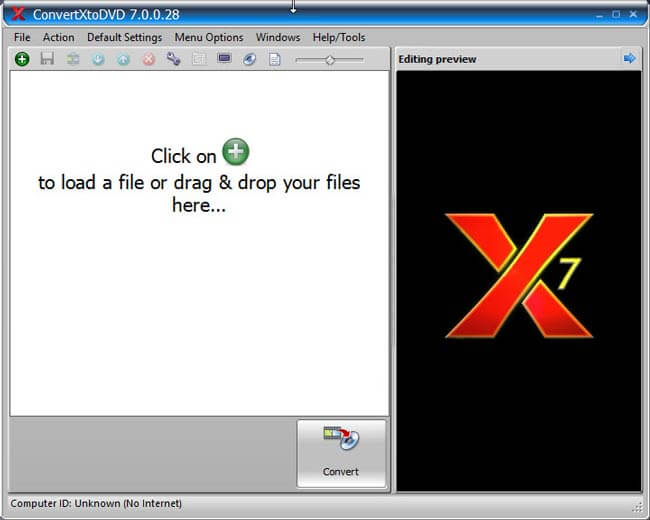
Bir başka yararlı araç da DVD Flick'tir. Bu program da aynı şeyi yapan ve tüketiciye kullanım kolaylığı sağlayan ücretsiz bir yazılımdır. Bunu kullanmanın ayrıntılarına bakalım.
Adım 1: ConvertXtoDVD ile aynı, devam etmek için bunun indirilmesi ve bir kişisel bilgisayara kurulması gerekir.
Adım 2: Diski bilgisayarın yazma sürücüsüne yerleştirin.
3 Adım: "Başlık ekle" düğmesini tıklayın ekranın sağ tarafında bulunur.
Adım 4: DVD'de açmak istediğiniz tüm videoları bulun ve “açık Video dosyalarını diske yükleyebilmek için ” düğmesine basın.
Bu uygulamanın iyi bir özelliği “Proje ayarları Ses, video oynatma, yazma ve genel ayarlar gibi DVD'nin her yönünün ayarlarının değiştirilebildiği menü. Sadece “tıkladığınızdan emin olun.Kabul et Değiştirilen ayarları kaydetmek için ” düğmesine basın. Önceki yazılımda olduğu gibi, bu program kullanılarak altyazılar da oluşturulabilir.
Adım 5: Değişiklikler tamamlandıktan sonra, “DVD oluştur ” düğmesi bulunur üst menüde tıklanmalıdır. DVD Flick artık videoları oynatılabilir DVD'ye yazacaktır.

Tanıtılacak üçüncü program ise; WinX DVD Author. Bu uygulama, minimum işlevsellik sunan tipik bir küçük DVD yazma yazılımıdır. Yazma, dönüştürme ve derler ve tabii ki videoları DVD'ye yazın.
Bunu kullanmayı seçerseniz, aşağıdaki adımlar uygulanabilir.
Adım 1: Bu yazılımı kişisel bilgisayarınıza indirip yükleyin.
Adım 2: Uygulamayı başlatın ve diski sürücüye yerleştirdiğinizden emin olun.
Adım 3: Açıldıktan sonra, (+) üzerine tıklayın bulunan sol altta ve yakılmak istenen dosyaları seçin. Bu aynı zamanda düzenleme seçenekleri sunar.
Adım 4: Değişiklikleri tamamladıktan sonra “Başlama ” düğmesine basın, uygulama videoyu birkaç dakika içinde diske yazacaktır.
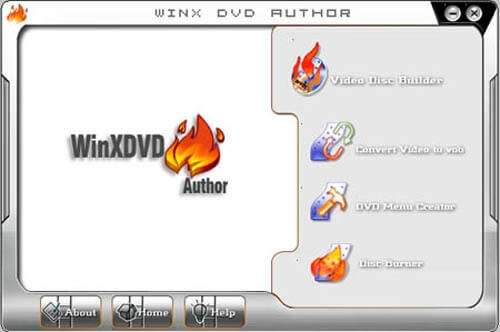
Yukarıda açıklanan bu üçüne ek olarak, yardımcı olabilecek başka bir araç da Wondershare Video Converter Ultimate'dır. Bu, bahsedilen programların aynı işlevlerini yerine getirir ve harika özellikler sunar. Bu programı kullanmak isterseniz aşağıdaki adımlar izlenebilir.
Adım 1: Bunun bilgisayarınıza indirildiğinden ve yüklendiğinden emin olun.
Adım 2: Boş diski DVD sürücüsüne yerleştirin.
Adım 3: Programı açın ve "Yaz" düğmesine tıklayın üst menüde bulunur.
Adım 4: Bittiğinde, ekran sizden yakılması gereken dosyaları eklemenizi isteyecektir.
Bu yazılımın kullanılması, kullanıcının videoya altyazı eklemesine de olanak tanır. "T Yok" düğmesine tıklayarak. Buna tıklayarak, bir açılır listeden altyazı parçasını seçmeniz ve “Altyazı ekle listeden ” düğmesine basın. Altyazı dosyasının bulunduğu konuma gitmeli, dosyayı seçmeli ve “Aç” seçeneğine tıklamalısınız. “ deYazma Ayarları, "göreceksin sağ tarafta, şablonun değiştirilmesi, DVD etiketi, Yazma, Kalite, En Boy Oranı ve Daha Fazlası dahil olmak üzere görüntülenebilecek birçok ayar vardır.
Adım 5: Özelleştirmek veya değiştirmek istediğiniz herhangi bir şeyle işiniz bittiğinde, “Yanık Ekranın sağ alt kısmında yer alan ” butonu tıklanarak işleme devam edilebilir. Aynı şekilde, gereken süre video dosyalarının ne kadar büyük olduğuna bağlı olacaktır.

Videoları DVD'ye yazma yöntemlerini tanıttıktan sonra, yakılan videoları dönüştürmenize yardımcı olabilecek harika bir yazılımı sizinle paylaşmak istiyorum. Bu uygulama, kullanıcının videoları, DVD'leri ve hatta sesleri dönüştürme, düzenleme ve oynatma yollarını deneyimlemesini sağlar. Çok çekirdekli bir işlemciyi desteklerken yüksek hızlı bir dönüştürme işlemi sunar.. Büyüleyici olan şey, videoları harika efektlerle düzenleyebilmeniz veya hatta bir video veya ses dosyasının istenen herhangi bir bölümünü kırpabilmenizdir. Gelişmiş kalitede şaşırtıcı bir video veya sesle ulaşmak için bunları birleştirebilirsiniz.
Bunu kullanmak için aşağıdaki adımlar yapılabilir:
1. Adım: İndirdiğinizden emin olun Dumpmedia Video Converter ve kurun.
Adım 2: Programı başlatın ve "Dosya ekle" düğmesini tıklayın dönüştürmek için istenen dosyayı seçmek için. Ayrıca dosyaları doğrudan konumdan uygulamaya sürükleyip bırakabilirsiniz.
3 Adımı: “Tüm görevleri şuna dönüştür: ” İstenen formatı seçmek için.
Adım 4: Bittiğinde, çıktının kaydedileceği hedef klasörü seçin.
5 Adımı: “dönüştürmek ” düğmesine basarak dönüştürme işlemine başlayın.
Tüm prosedür basittir ve birkaç dakika sürecektir. Tamamlandığında, artık yepyeni video/ses dosyanızı kullanabilirsiniz.
Aslında videoları oynatılabilir DVD'lere yazmanın pek çok yolu vardır. Bu dördü, popüler ve yaygın olarak kullanılanlardan sadece birkaçı. Yukarıda açıklanan bu yazılım programlarının birçok kullanıcı tarafından denendiği kanıtlanmıştır. Sunulan özellikler ve kullanıcı dostu arayüzlerle, çoğu kişi bu harika uygulamalara güvenme eğilimindedir. Şaşırtıcı ve yüksek kaliteli çıktılar üretmek için tüm bunların da doğrulandığından emin olabilirsiniz.
